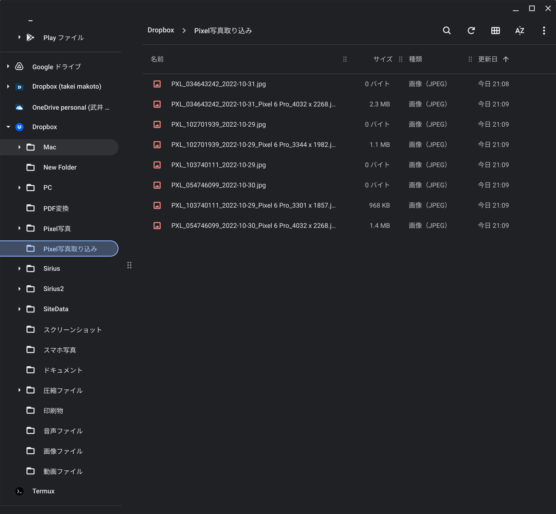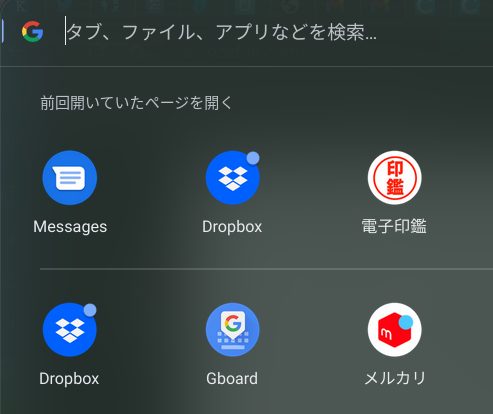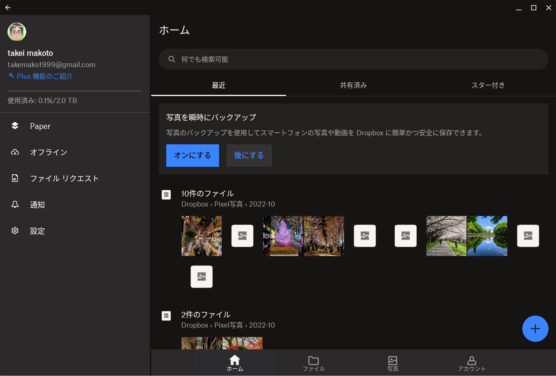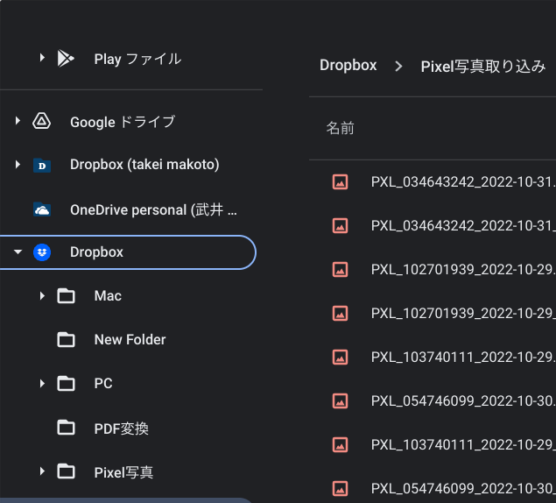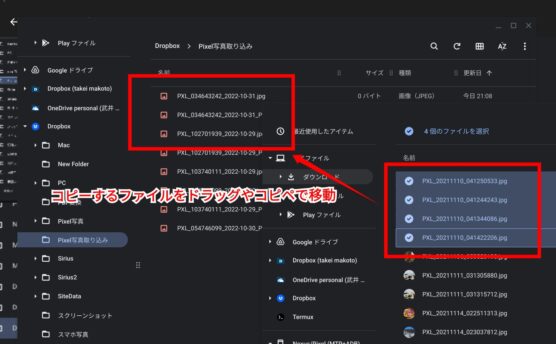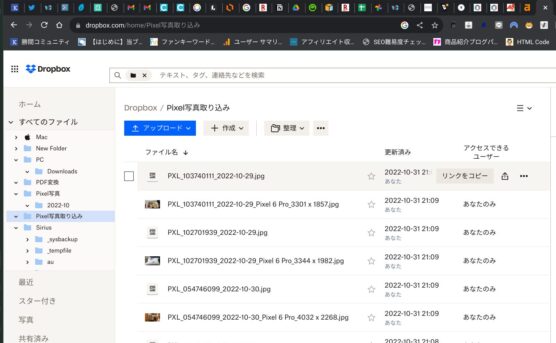どうもChromebookマニアのタケイ(@pcefancom)です。
Chromebookでクラウドストレージを使うのに、Googleドライブと並んで便利なのが
「Dropbox」
です。
ファイルアプリに直接マウントできWindowsやMacでのDropboxと同じ感覚で使えます。
WindowsやMacでDropboxを使っていて、Chromebookでも同じように使いたいユーザにはとても便利な使い方です。
ただ使い始めるには設定は必要、一部使えない機能があります。
そこでこの記事では
- ChromebookからDropboxにファイルをアップロードする方法
- ファイルアプリのDropboxでできること・できないこと
を紹介します。
ChromebookからDropboxにファイルをアップロードする方法
まずはChromebookからDropboxにファイルをアップロードするには最初、以下の3ステップが必要です
step
1Android版DropboxをChromebookにインストール
まずはAndroid版DropboxをChromebookにインストールします。
以下のリンクからAndroid版をダウンロードしてください。
インストールできるとランチャーに以下のようなアイコンが現れるはずです。
step
2Andoroid版Dropboxにログイン
インストールできたら、アイコンをクリックしてアプリを起動しましょう
AndroidアプリのDropboxにログインします。
Dropboxのアカウントの登録がまだだったら以下のリンクから登録してください。
ベーシックプランなら登録と利用は無料です。
登録が完了、ログインできると以下のようなアプリ画面がChromebook上で立ち上がります。
step
3ファイルアプリでDropboxがマウントされたのを確認
立ち上げると自動的にファイルアプリにDropboxがマウントされます。
ファイルアプリを立ち上げて、左メニューを確認してみてください。
Googleドライブの下に「Dropbox」がアイコン付きで表示されています。
step
4Dropboxのフォルダにファイルをコピー
これでChromebookのファイルアプリでDropboxのファイル操作ができるようになりました。
あとは、別のファイルアプリのウィンドウを開いて、コピーしたいファイルドラッグやコピペすればOKです。
ファイルがDropboxのフォルダにローカルで移動、また自動でアップロードされます。
オンラインの同期も自動で走るので、コピーをした数分後にはブラウザやWindows、Macのアプリでも確認可能です。
ファイルアプリのDropboxでできること・できないこと
以上がアップロードする方法ですが、ファイルアプリでできる操作はブラウザ版に比べて限定されています。
できること・できないことは以下のとおり。
Dropbox(ファイルアプリ)できること
- 異なる Dropbox アカウントへの切り替え
- ファイルのブラウズ
- ファイルの追加
- 名前、変更日時、サイズ、タイプでのファイルの並べ替え
- ファイルを削除する
- ファイルのエクスポート、ダウンロード
- フォルダの新規作成
- ファイル プレビューの表示
Dropbox(ファイルアプリ)できないこと
- 共有フォルダや共有設定の管理
- Dropbox フォルダの検索
- リアルタイムで行うファイルの共同編集(現時点では 2 人のユーザーがファイルを同時に編集すると競合コピーが作成されます)
- ファイルにコメントする
- 最近削除した Dropbox ファイルを[最近削除したファイル]メニューから復元する
- まだ開いたことがないフォルダにファイルやフォルダを移動する(移動前に開いたことがないフォルダは移動可能な場所としてリストに表示されまん)
- Dropbox アプリでパスコードを設定している場合、Files アプリで Dropbox フォルダを利用することはできません
- オフラインの状態で Dropbox フォルダ内のファイルにアクセスする
特にファイル共有のリンクはファイルアプリからはできないことに注意してください。
ブラウザ版が必要です。
ファイルをコピーしたり、フォルダを作るなど、いわゆるエクスプローラー的な作業だけができると考えておいたほうがいいでしょう。
DropboxはChromebook、Win、Macを1つの共通アカウントで使えるのがナイス
以上、ChromebookからDropboxにファイルをアップロードする方法でした。
私は「Dropbox Plus」を2022年から使い始めていますが、
- Chromebook、Win、Macで同じログインアカウントを使える
のが何より便利で気に入っています。
標準のストレージを使うと
- ChromebookはGoogleドライブ、MacはiCloud、WindowsOnedrive とばらばらになる
- それぞれにアカウント別に持つ必要がある
形になるので、データの同期やアカウント管理が面倒。
しかし、DropboxはOSに依存していないので、Win,Mac,Chrome OSで共通して使えるのでとっても楽です。
Dropboxをすでに使っている方は、ぜひAndroid版をインストールして使ってみてください。
Googleドライブが無料ユーザの方は、併用すれば容量の節約にもなっていいですよ!